win7系统的电脑如何设置不自动待机 win7电脑怎么不待机操作技巧
发布时间:2017-09-06 12:00:38作者:知识屋
win7系统的电脑如何设置不自动待机 win7电脑怎么不待机操作技巧 我们在使用电脑的时候,总是会遇到很多的电脑难题。当我们在遇到了win7不待机怎么设置的时候,那么我们应该怎么办呢?今天就一起来跟随知识屋的小编看看怎么解决的吧。
win7不待机怎么设置?
1、首先第一步我们需要做的就是进入到电脑的桌面上,然后我们需要在电脑的桌面左下角位置使用电脑鼠标对开始菜单进行点击操作,这个时候就会弹出一个选项列表,直接在这个选项列表的右边位置找到控制面板的选项并直接打开即可,然后继续下一步的操作。
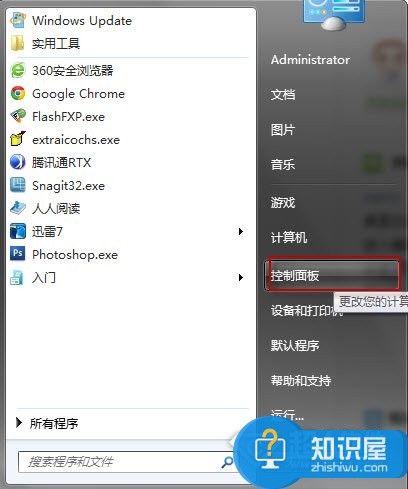
2、当我们在完成了上面的操作步骤以后,现在我们就已经进入到了电脑中的控制面板的页面中了,在这个页面中我们可以看到很多个电脑的设置选项,直接对里面的电源选项进行选择操作就可以了。
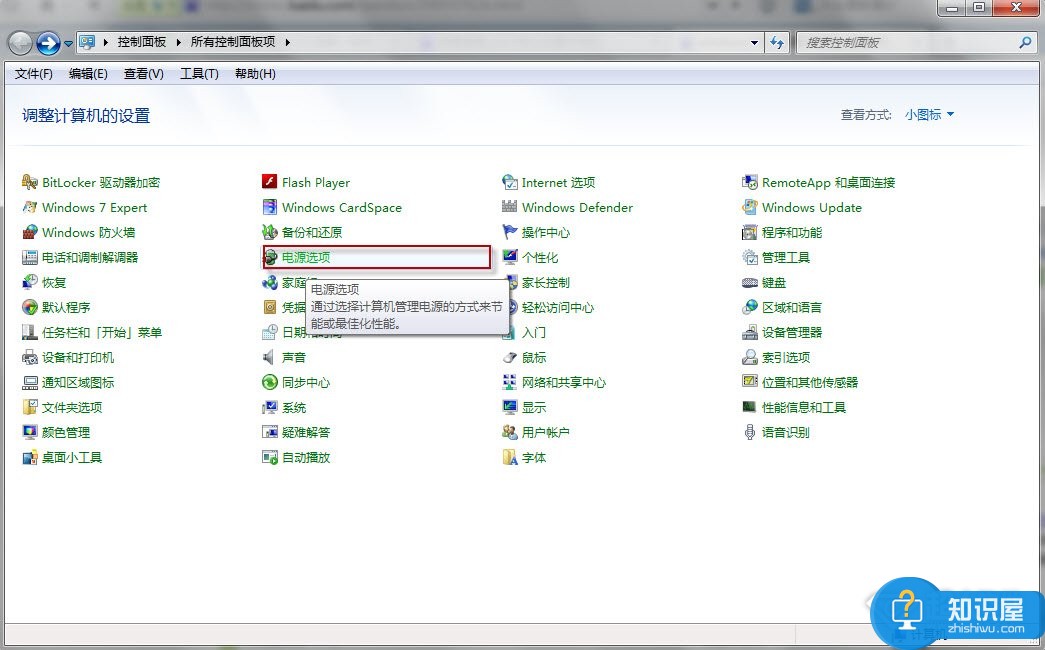
3、现在我们已经进入到电源选项的页面中了,在这个里面我们就要在左上角的位置对更改计算机睡眠时间进行点击操作,然后继续往下看。
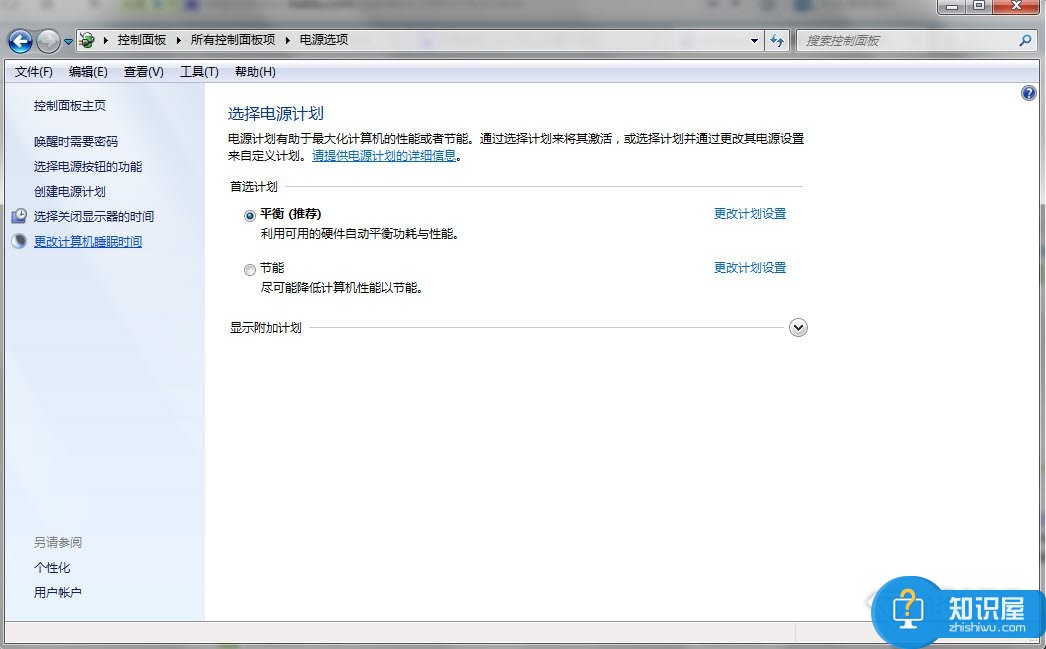
4、这个时候我们就可以对电脑的睡眠模式进行设置操作了,直接选择里面的从不选项就行了,选择好了以后我们进行确认操作,这就完成了全部的设置了,是不是很简单呢?
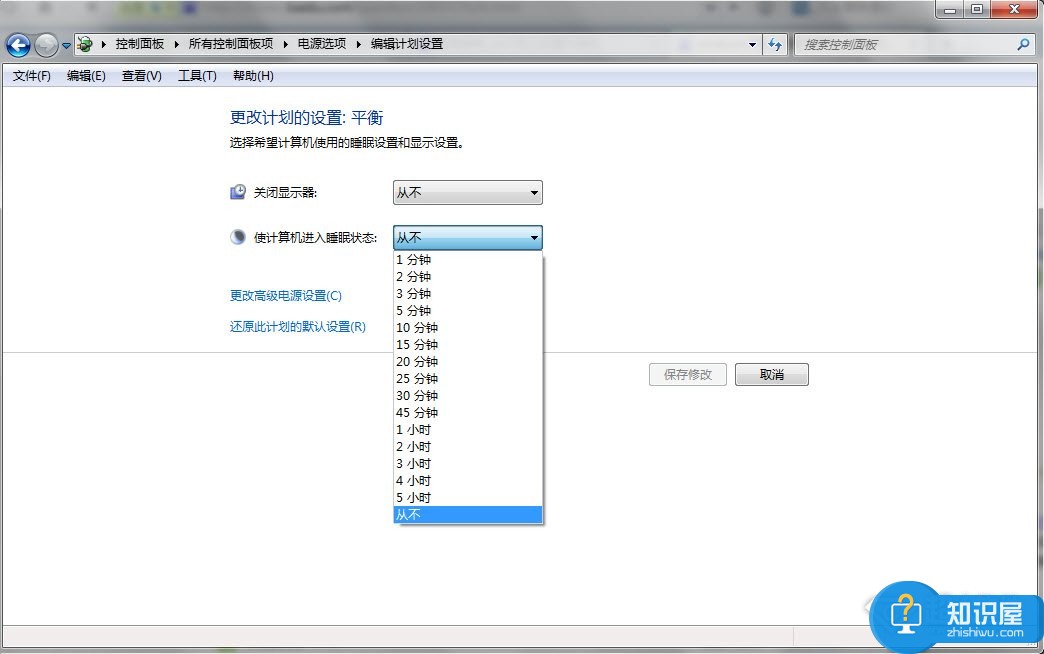
对于我们在遇到了这样的电脑难题的时候,那么我们就可以利用到上面给你们介绍的解决方法进行处理,希望能够对你们有所帮助。
知识阅读
-
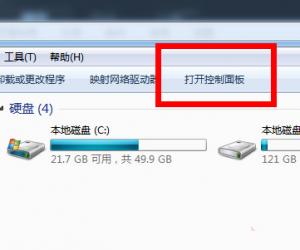
Win7旗舰版下DNS地址被劫持打开网页自动跳转到其他页面的解决方法 DNS地址被劫持打开网页自动跳转到其他页面怎样解决
-

手机百度贴吧修改昵称方法 百度贴吧手机客户端怎么改昵称技巧
-

InDesign输入文字方法演示,与Photoshop有所差别
-

悄悄话如何设置访问密码
-

Win7如何去掉桌面快捷方式图标的小箭头 win7系统取消桌面图标箭头方法
-

360手机助手连接不上手机 360手机助手怎么连接手机
-
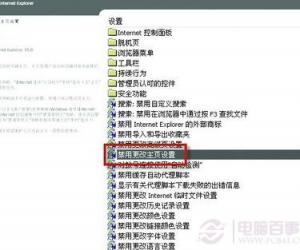
为什么IE首页会被修改 怎样防止IE首页被篡改的方法
-

win8无法打开计算机管理怎么回事
-
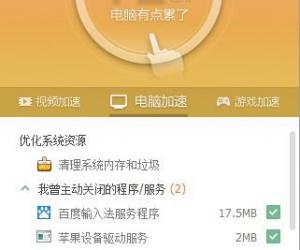
360加速球是什么如何开启或关闭 360加速球关闭开启的方法
-

更新到win10开机速度慢 新买的电脑升级win10开机很慢
软件推荐
更多 >-
1
 一寸照片的尺寸是多少像素?一寸照片规格排版教程
一寸照片的尺寸是多少像素?一寸照片规格排版教程2016-05-30
-
2
新浪秒拍视频怎么下载?秒拍视频下载的方法教程
-
3
监控怎么安装?网络监控摄像头安装图文教程
-
4
电脑待机时间怎么设置 电脑没多久就进入待机状态
-
5
农行网银K宝密码忘了怎么办?农行网银K宝密码忘了的解决方法
-
6
手机淘宝怎么修改评价 手机淘宝修改评价方法
-
7
支付宝钱包、微信和手机QQ红包怎么用?为手机充话费、淘宝购物、买电影票
-
8
不认识的字怎么查,教你怎样查不认识的字
-
9
如何用QQ音乐下载歌到内存卡里面
-
10
2015年度哪款浏览器好用? 2015年上半年浏览器评测排行榜!








































